iPhoneのiOS17以降、アラームでApple Musicの音楽を設定してもデフォルトのアラームが鳴ってしまうということがあるようです。

試しにiOS17.4を搭載した私のiPhone 13 Proでも、Apple Musicの音楽をアラームに設定してみましたが、確かにデフォルトのアラーム音が流れてしまいました。
そこで本記事では、iPhoneのアラームでApple Musicの音楽が流れず、デフォルトのアラーム音が鳴ってしまう時の対処法について解説させていただきます。
実際に私が試した対処法で、この対処法をした後は無事にApple Musicの音楽をアラーム音に設定することができましたので、参考にしていただければと思います。
Apple Musicの音楽をアラームに設定するには音楽の「ダウンロード」が必要
Apple Musicの音楽をアラームの音楽に設定したい場合、アラーム音に設定したい音楽のダウンロードが必要です。
アラーム音を設定する画面上では、ダウンロードしていない「ライブラリに保存されているだけの音楽」も選択できてしまうので、ここは注意が必要ですね。
そのため、必ずアラームを設定する前に、アラーム音で使いたい音楽のダウンロードを済ましておきましょう。
ダウンロードの音質設定が「ロスレス」だとデフォルトのアラーム音が流れる
アラームで使いたい音楽をダウンロードする際に、音質設定が「ロスレス」や「ハイレゾロスレス」という設定になっていると、いざアラームが鳴るときに、デフォルトのアラーム音が鳴ってしまいます。
「ロスレス」とは?
ロスレスとは、簡単にいうと音楽をより高音質で楽しむための設定です。
ロスレスが登場するまでのApple Musicでは、スマホで楽しむことを考慮して、楽曲データを圧縮することで通信量を抑えるようにしていました。
楽曲は圧縮すると同時に、オリジナル音源よりも音質が下がってしまっていたのですが、Appleが独自に開発したフォーマット(ALAC)によって、オリジナル音源の音質に戻すことができるようになりました。
アラーム音で使いたい曲をダウンロードする前は「ロスレス」をオフにしてからダウンロードしましょう。
「ロスレス」の設定ですが、Apple Musicにサブスク登録していないと、設定メニューにロスレスが表示されません。
「ロスレス」をオフにする手順は以下の通りです。
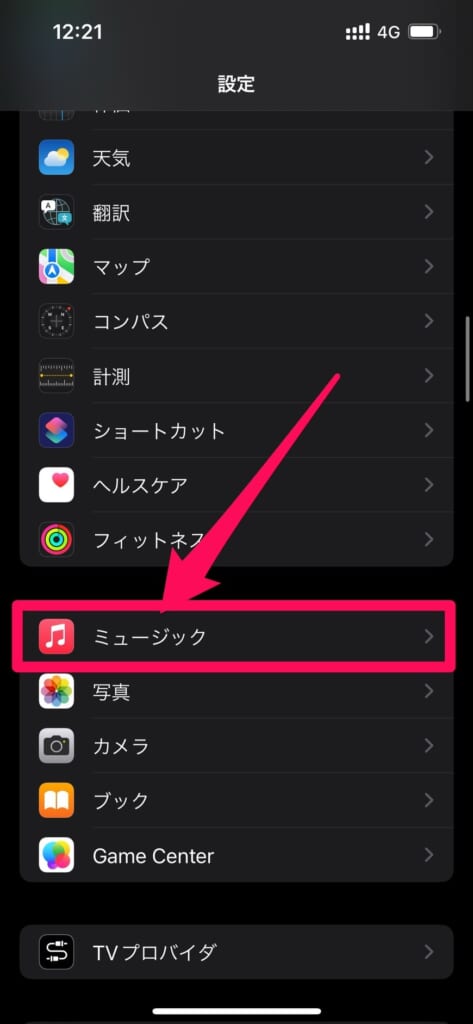
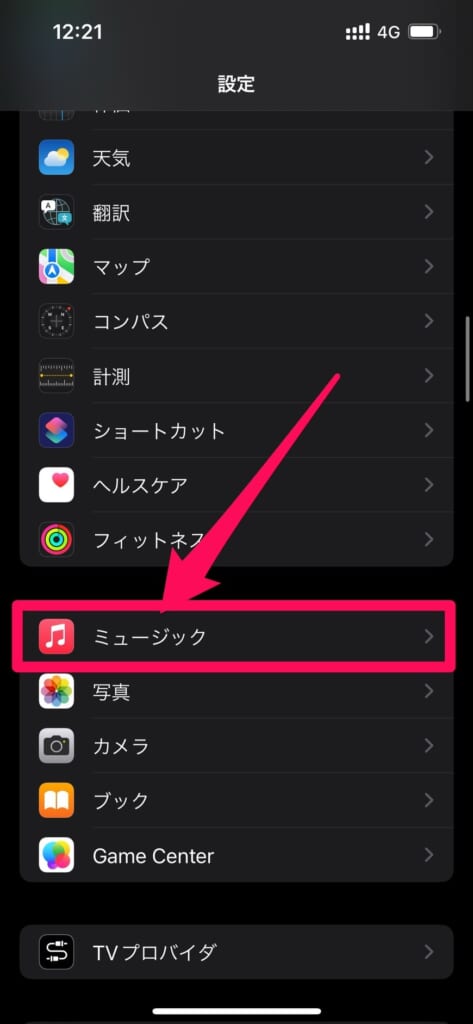
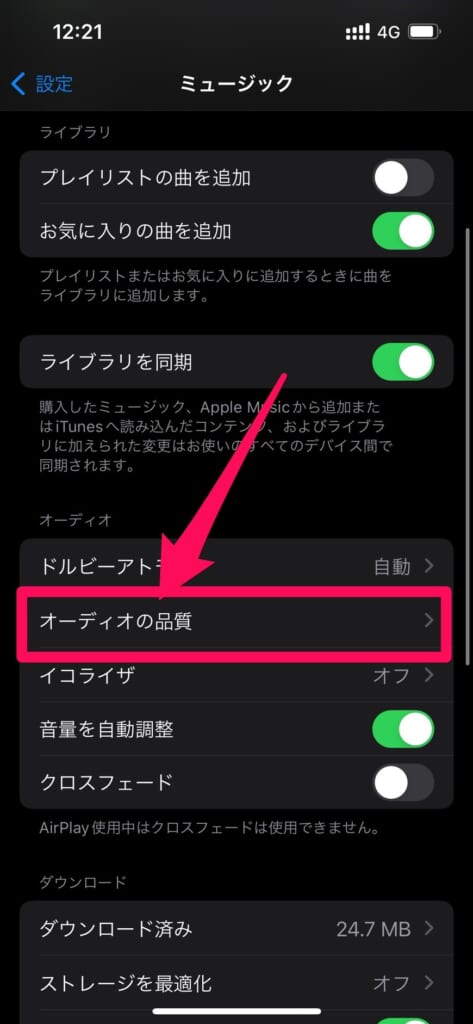
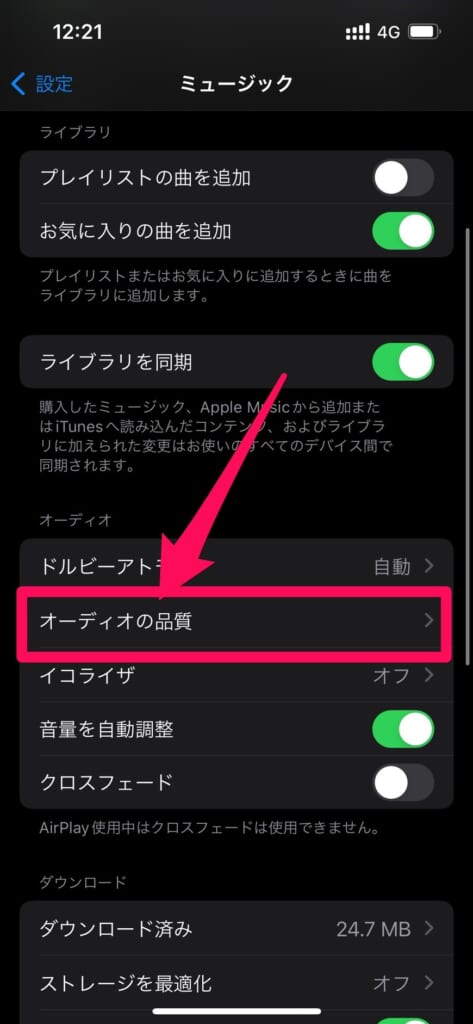
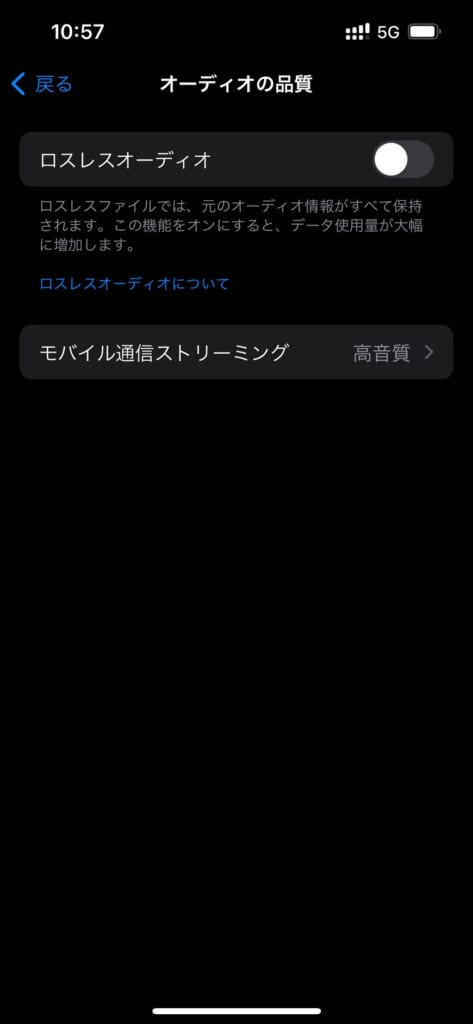
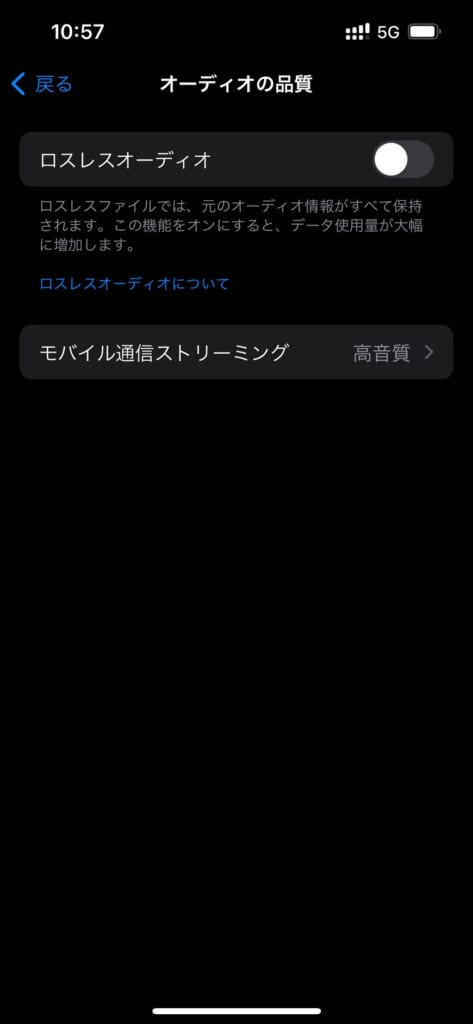
「ロスレスオーディオ」がオンになっている場合は「ダウンロード」を「高音質」に変更する。
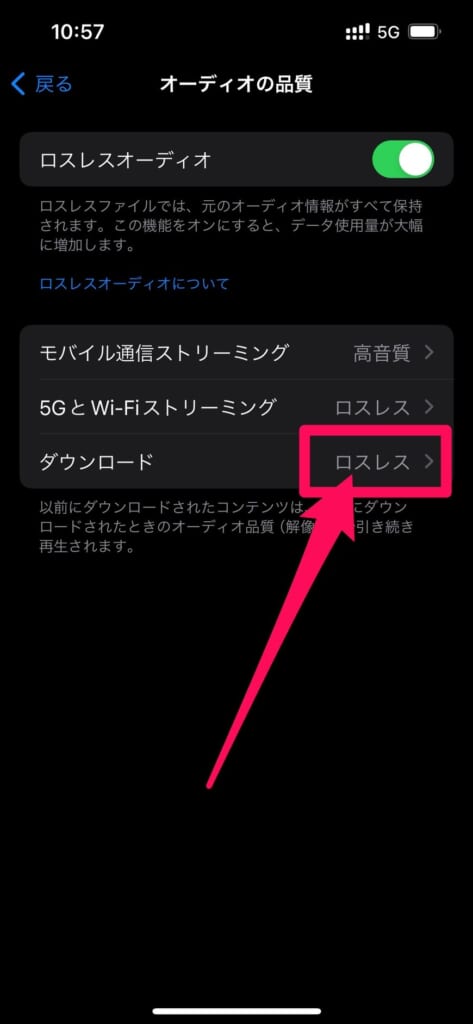
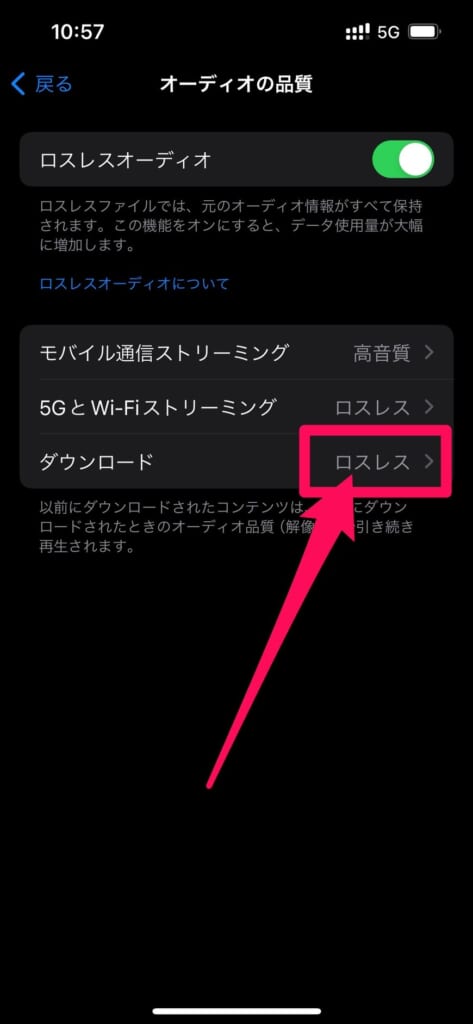
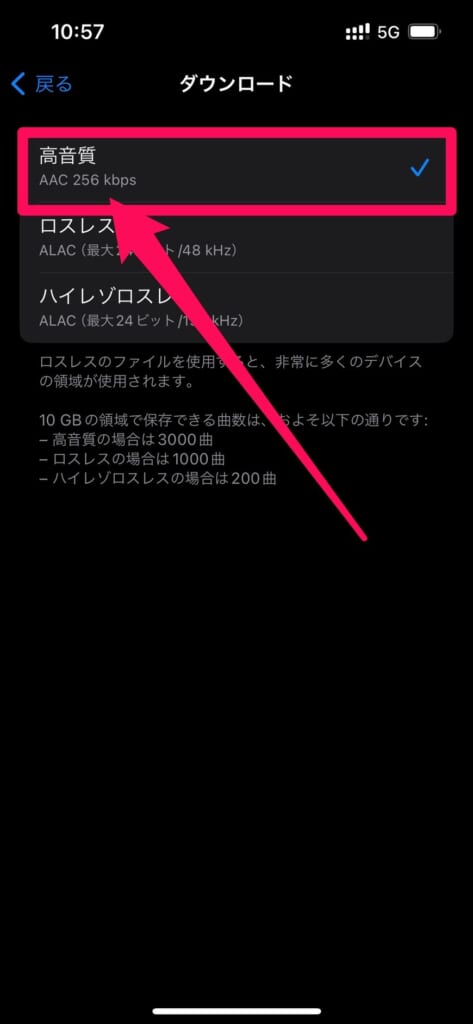
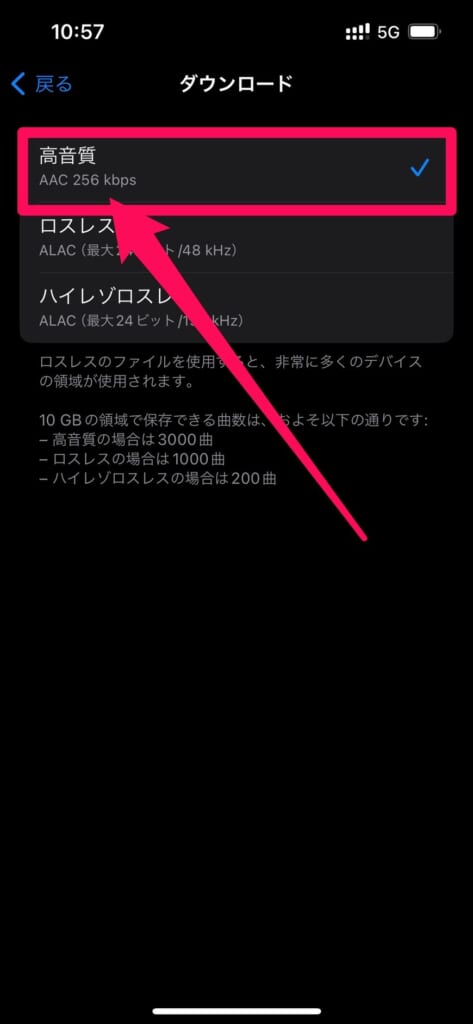
この際「ロスレスのダウンロードを置き換えますか?」と表示された場合、「ロスレスの保持」をタップすると、今までダウンロードした曲はロスレスのままになります。
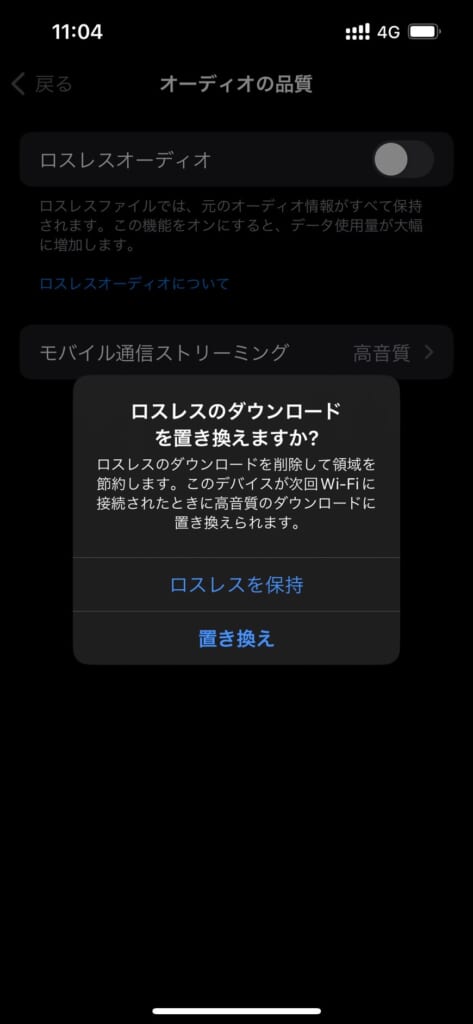
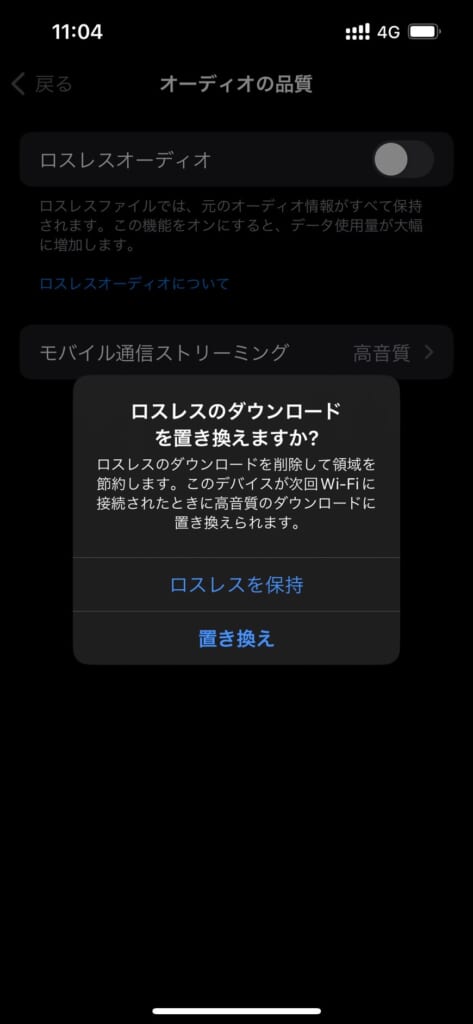
「置き換え」をタップしてしまうと、今まで「ロスレス」でダウンロードした音楽が全て「高音質」になってしまうので注意しましょう!
以上で「ロスレス」のオフは完了です!
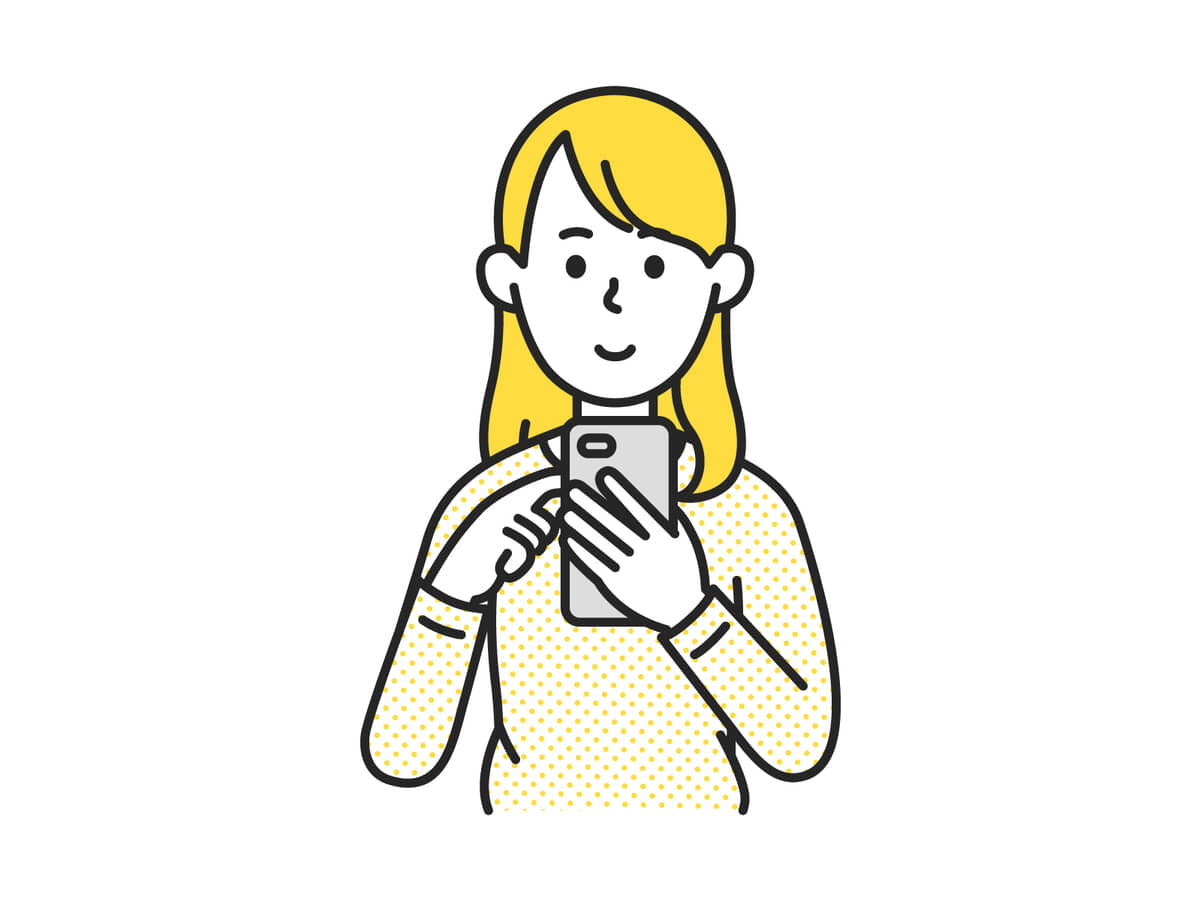
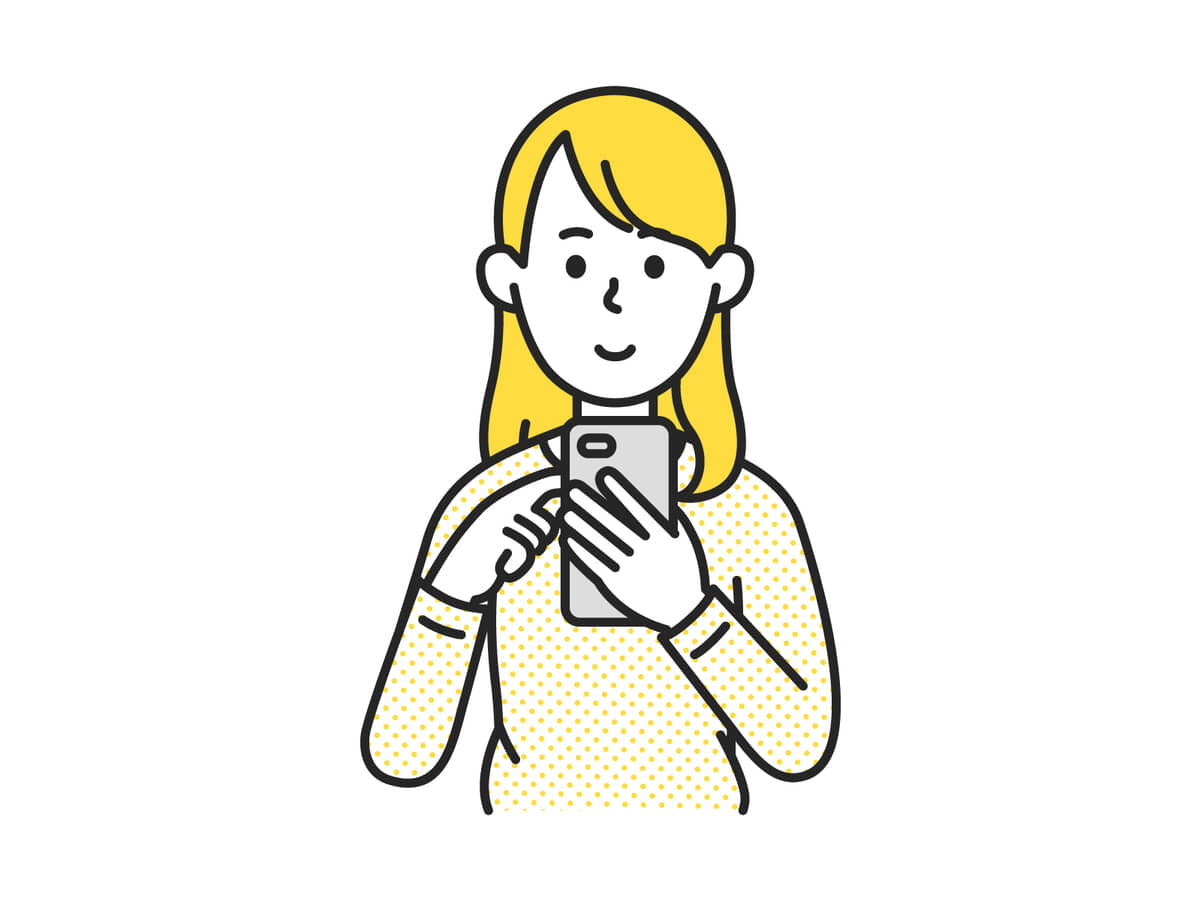
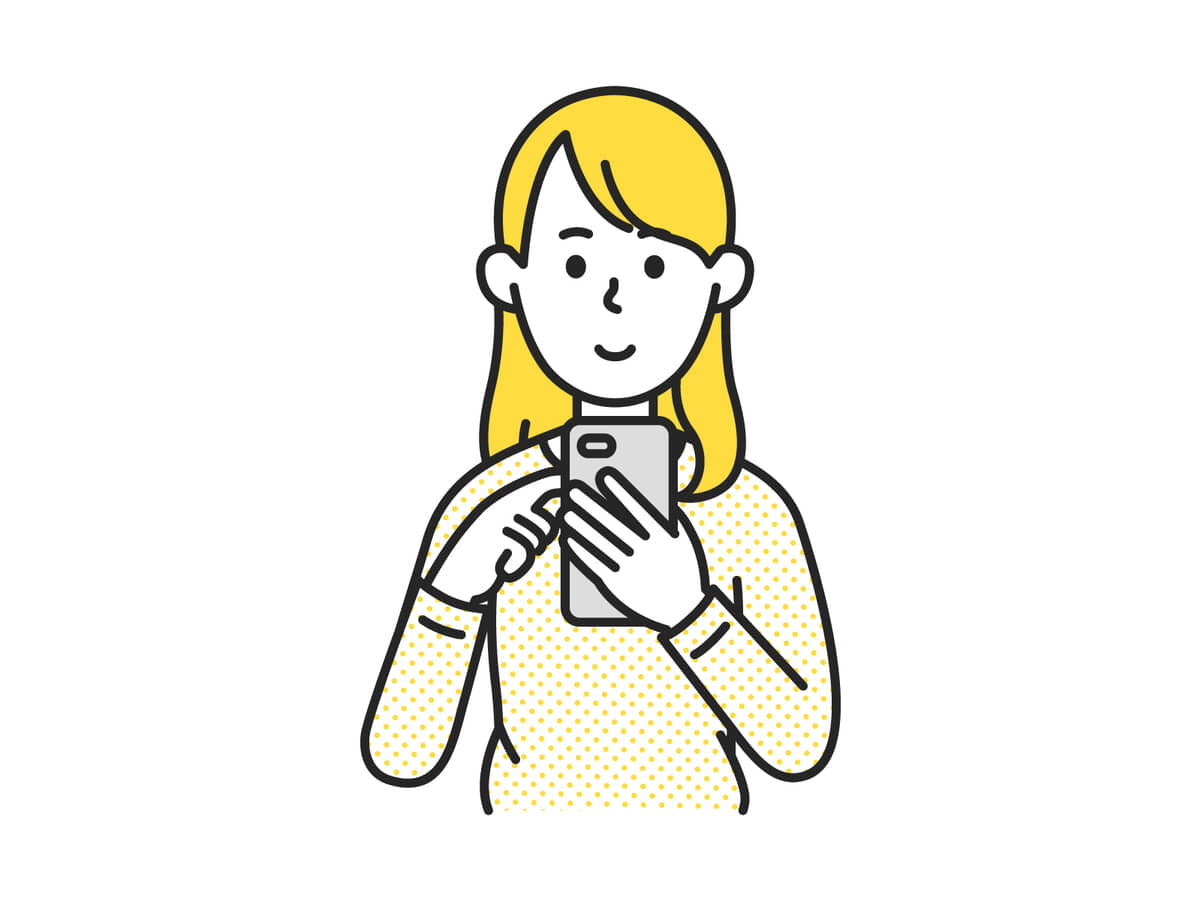
アラーム音に設定する音楽だけロスレスをオフにしたい!
という方は、アラーム音に設定したい音楽のダウンロード前にロスレスをオフにして、アラーム音が設定できた後はロスレスをオンに戻しましょう。
Apple Musicの音楽をアラーム音に設定する手順
「ロスレス」のオフができたら、Apple Musicの曲をアラーム音に設定しましょう!
設定方法は以下の通りです。
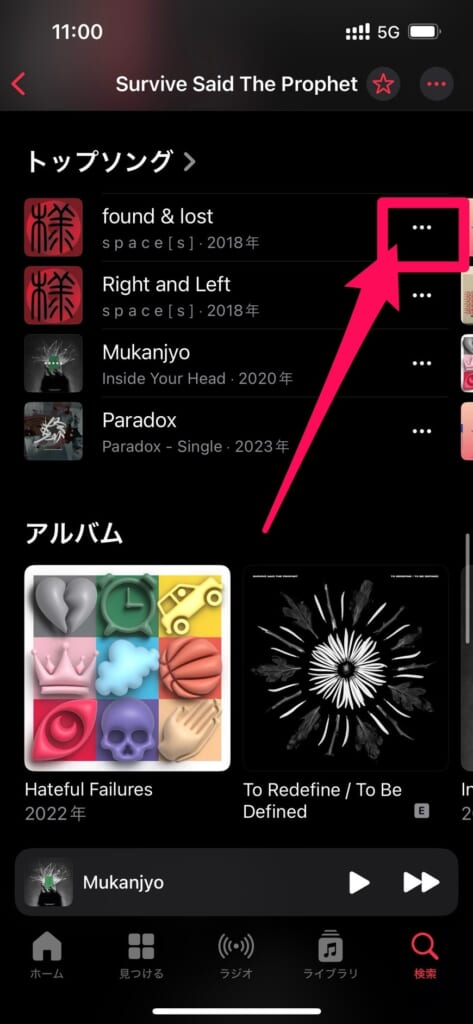
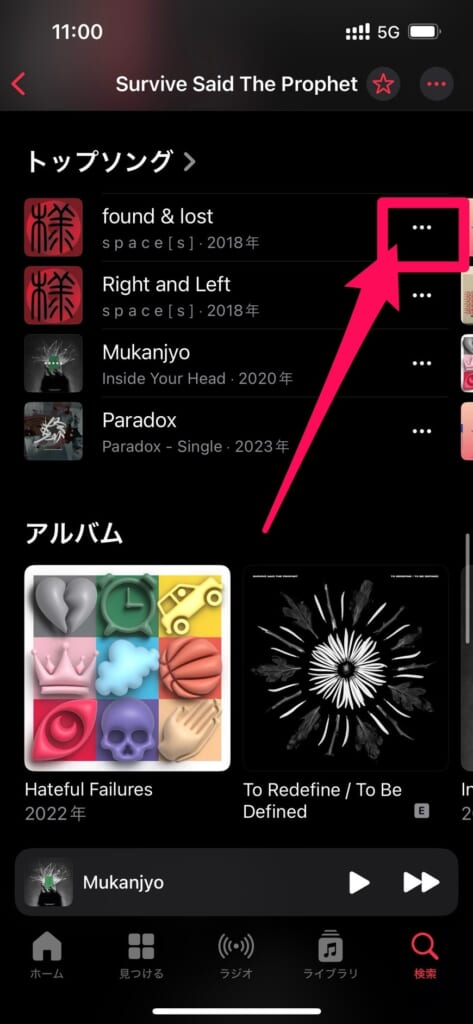
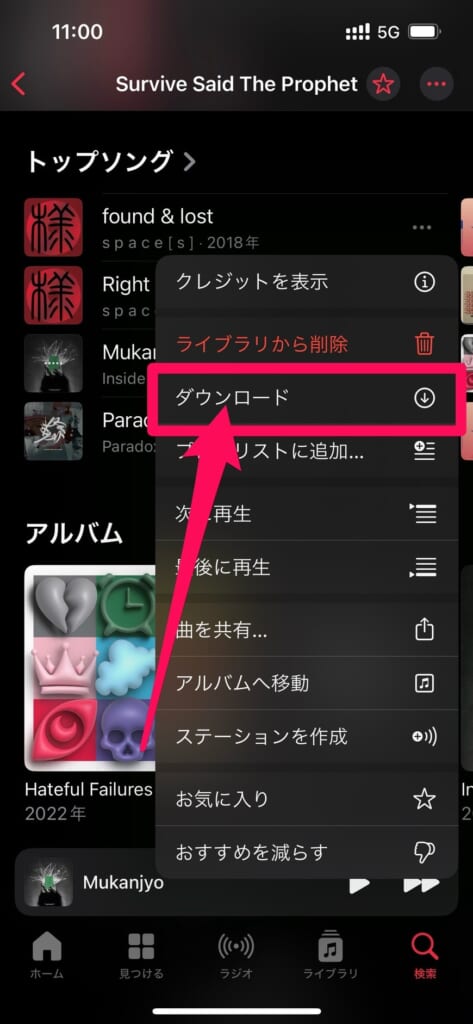
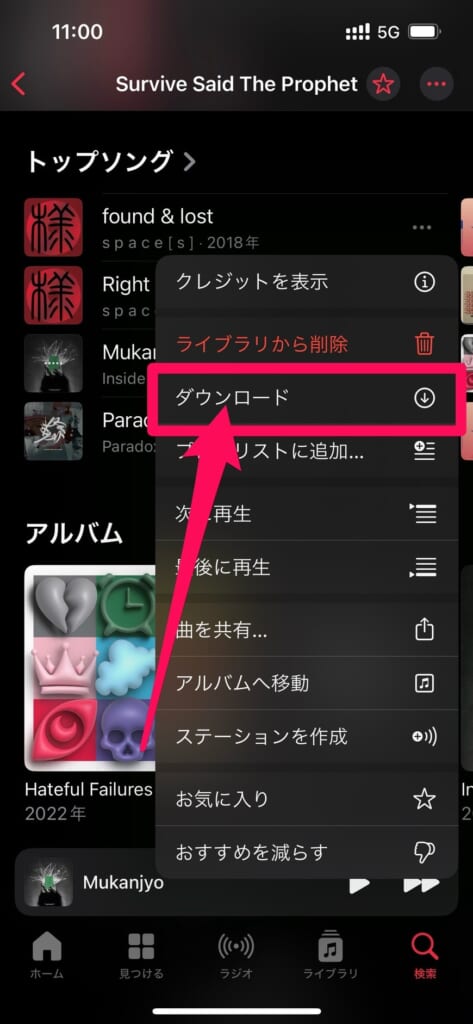
「ダウンロード」が表示されていない場合は「ライブラリに追加」をタップしてから、再度「…」をタップすると「ダウンロード」が表示される
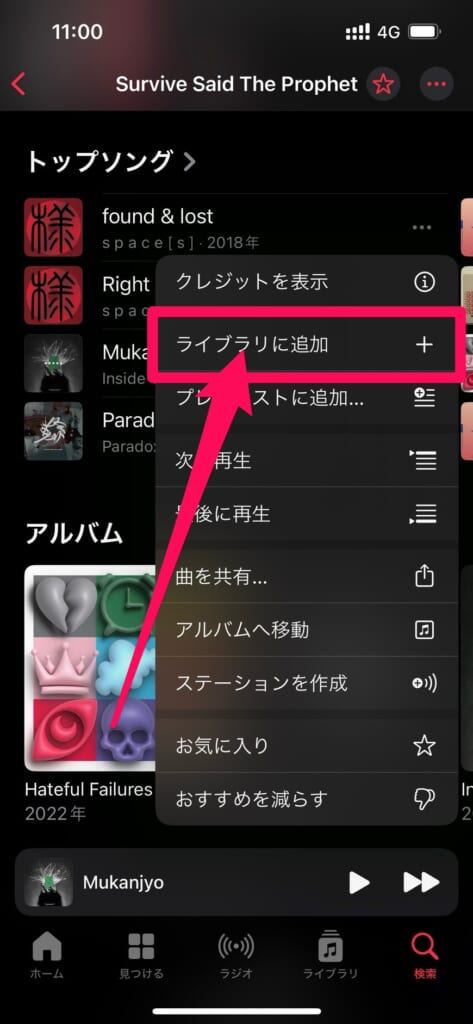
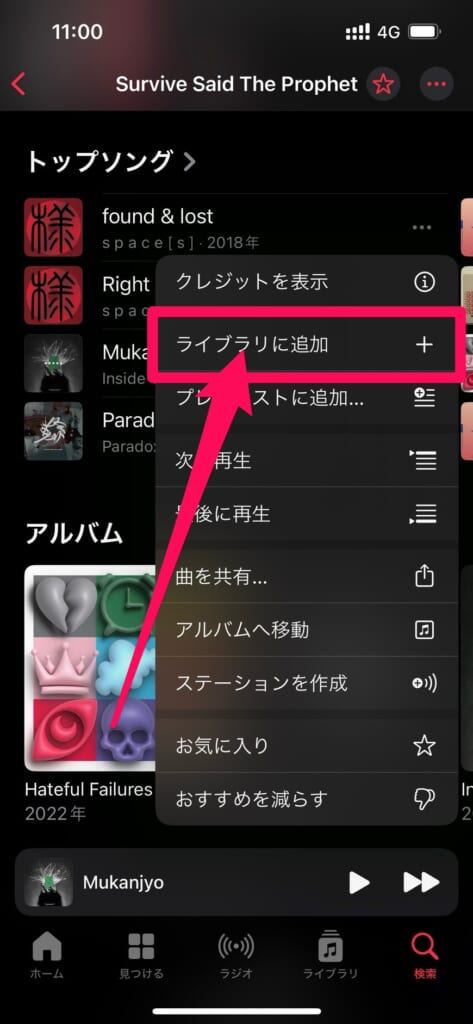


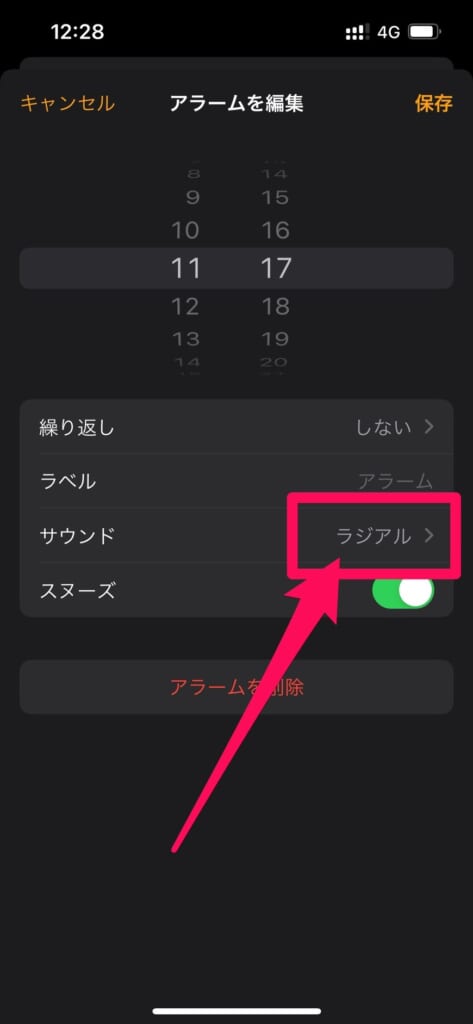
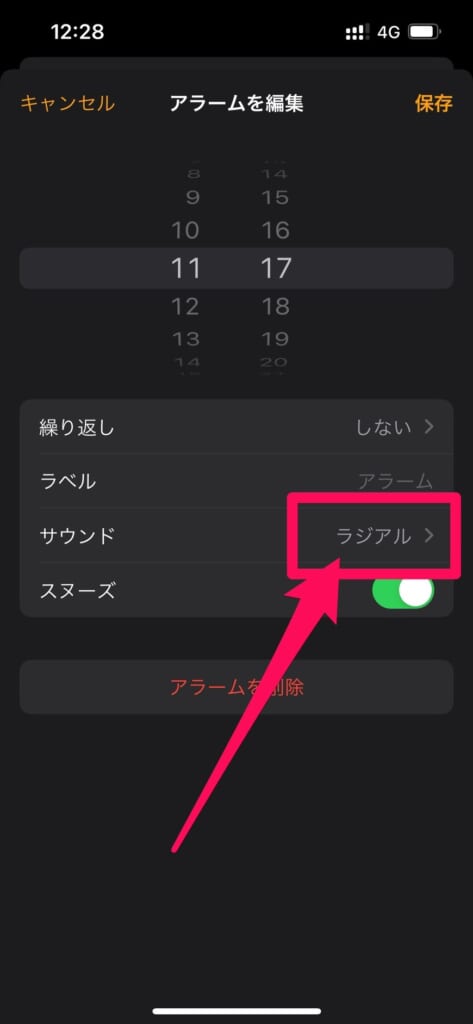
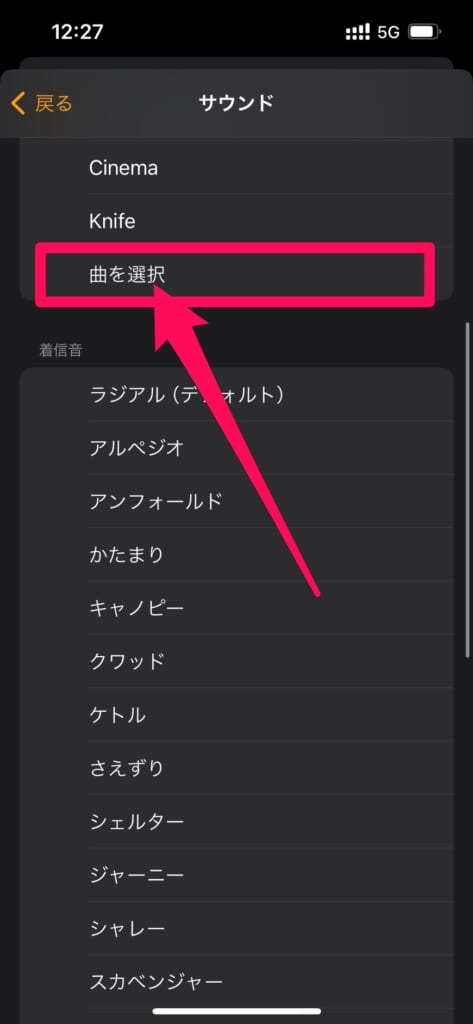
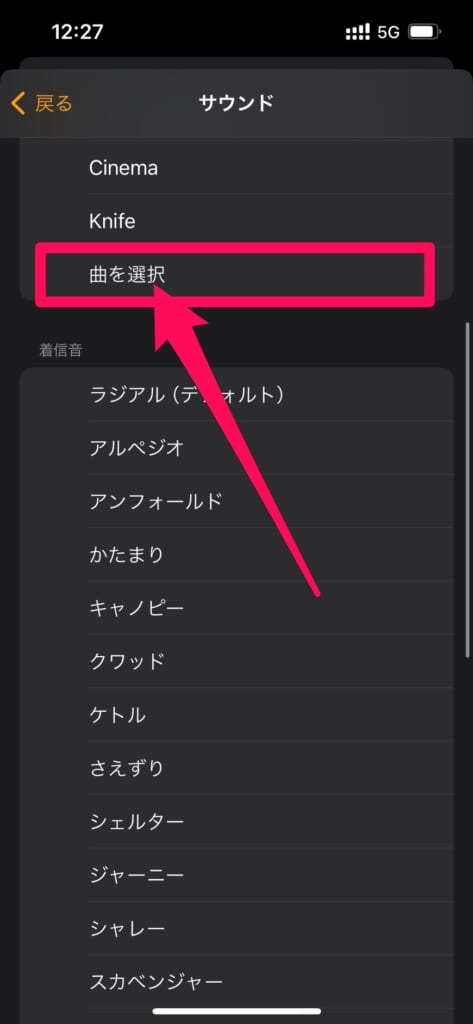
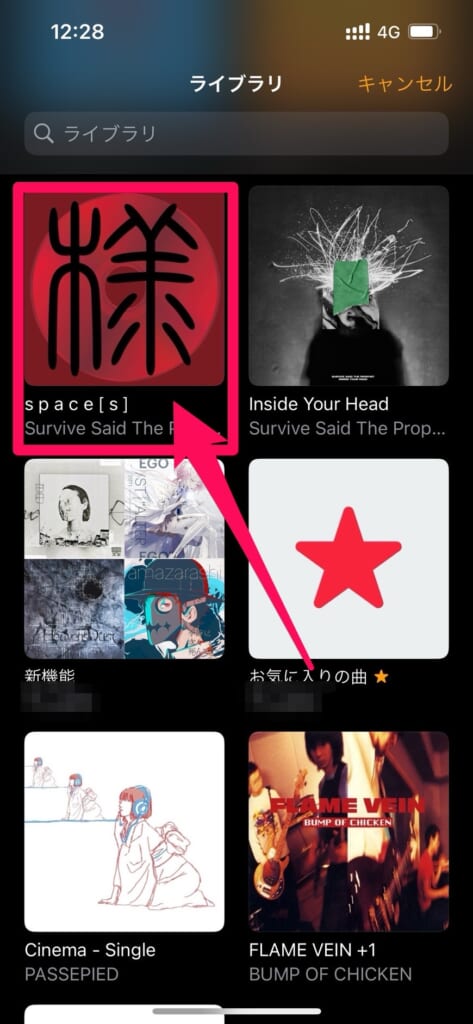
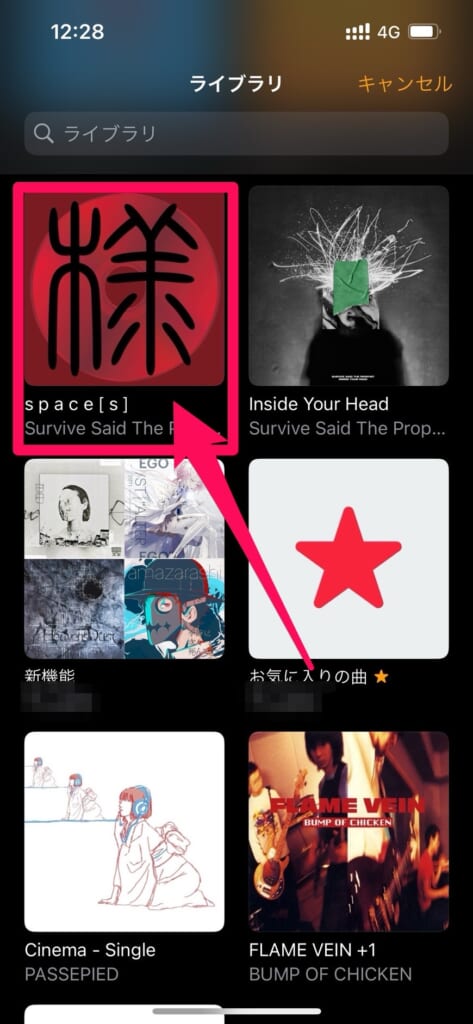
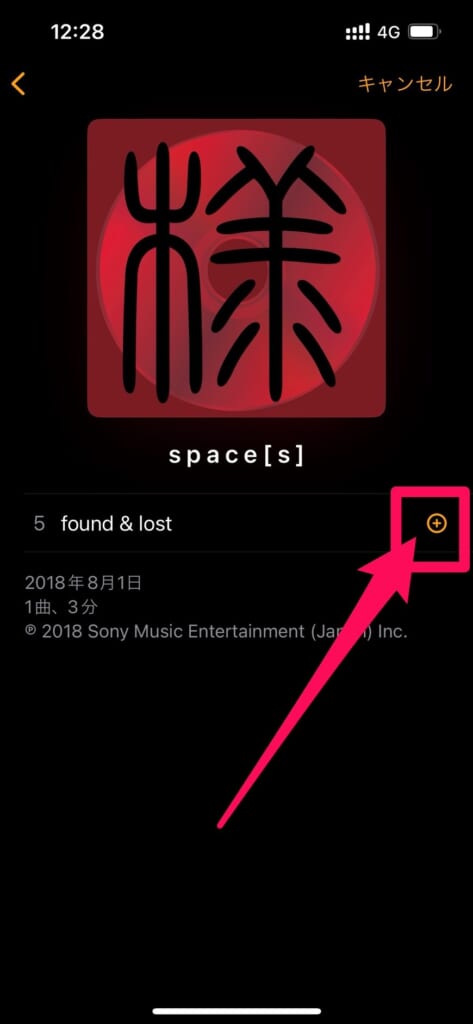
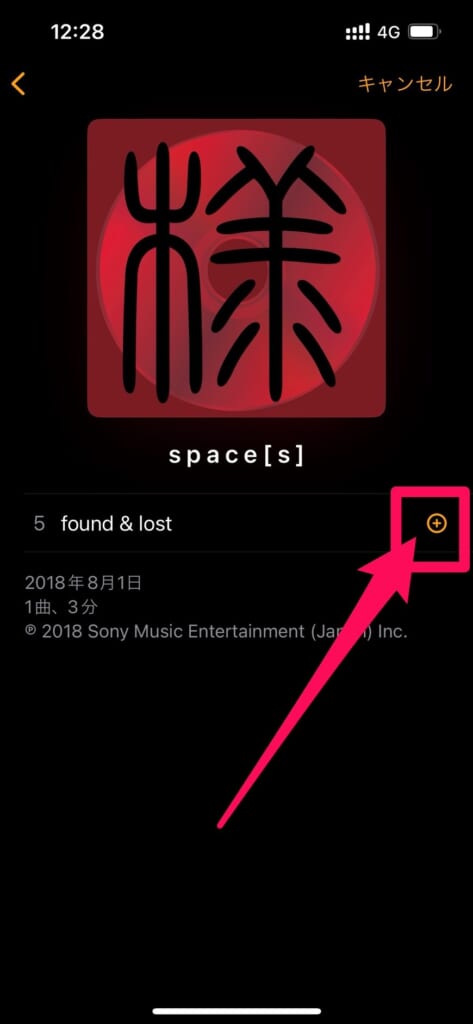
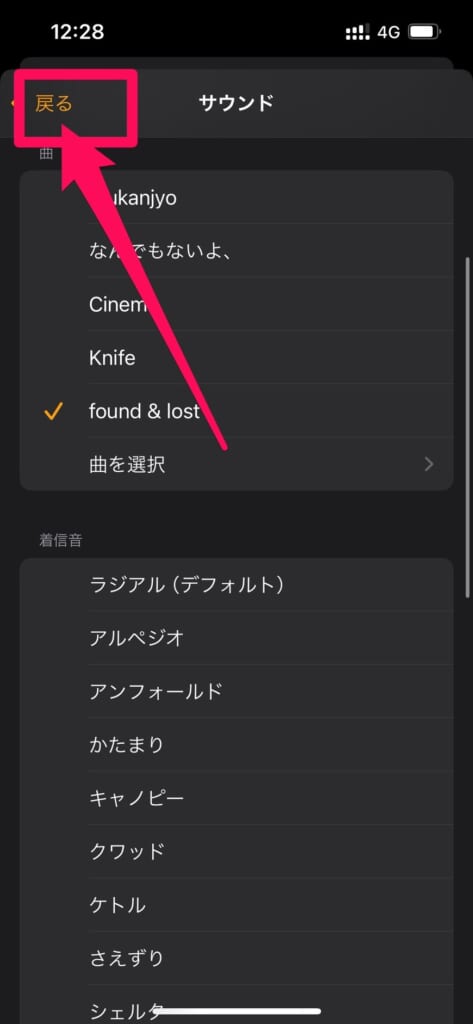
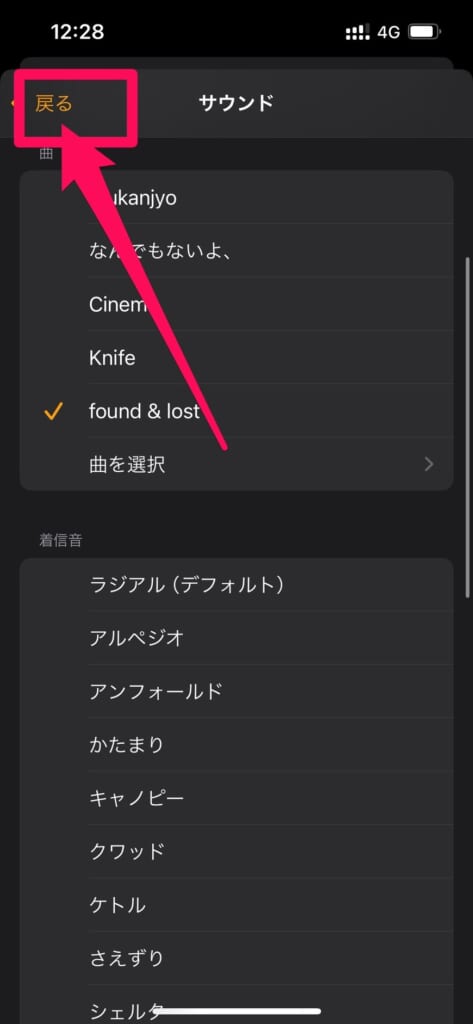
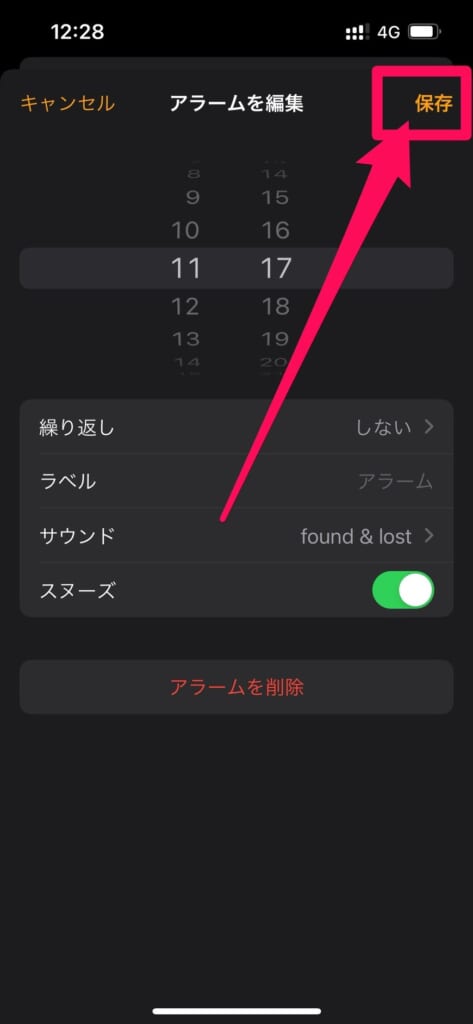
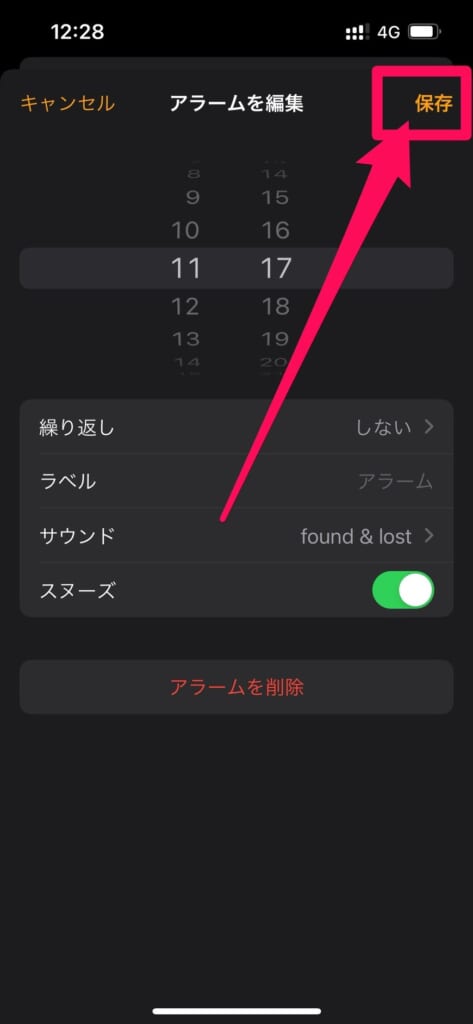
これでApple Musicの曲をアラーム音に設定できました!
それでもApple Musicの音楽が流れない場合は「ドルビーアトモス」をオフにしてみよう



ここまで書いてある方法で、アラームを設定したけど、まだ初期設定のアラーム音が鳴る…。



このような方は「ドルビーアトモスでダウンロード」をオフにしてみると、改善することがあるようです。
(ちなみに筆者のiPhone 13 Pro(iOS17.4)の場合は、「ドルビーアトモスでダウンロード」がオンの状態でも、Apple Musicの音楽がアラーム音として流れました。)
ドルビーアトモスとは?
ドルビーアトモスとは、立体音響方式の1つです。
簡単にいうと、オンにしておくと、ドルビーアトモス対応の音楽や映画の音を、より立体的に感じることができます。
映画だと、飛行機が飛んでいくシーンで、飛行機の音が本当に頭上を飛び去っているように体感できたり、雨のシーンで本当に頭上に雨が振っているように体感できたりします。
一度「ドルビーアトモスでダウンロード」をオフにしてから、再度アラーム音に設定したい曲をダウンロードしてみましょう。
※ドルビーアトモスの設定はApple Musicにサブスク登録していないとできません。
「ドルビーアトモスでダウンロード」をオフにする方法は以下の通りです。
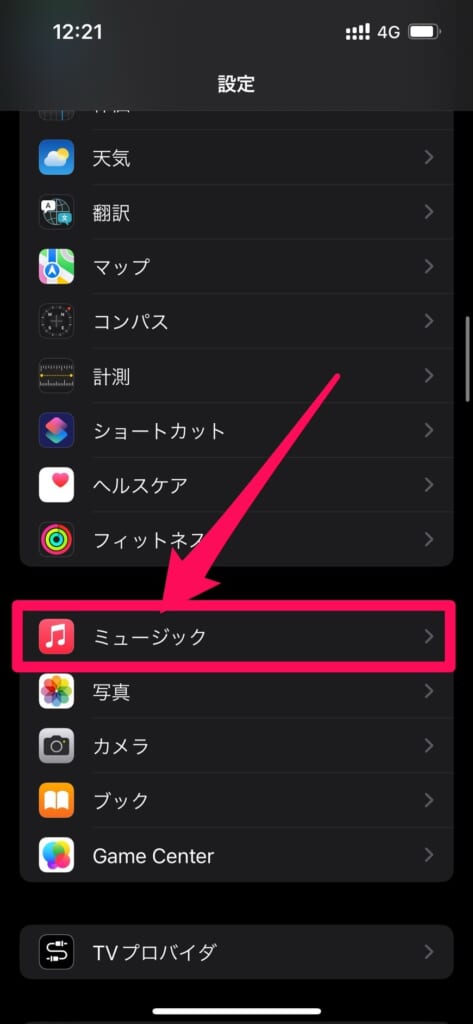
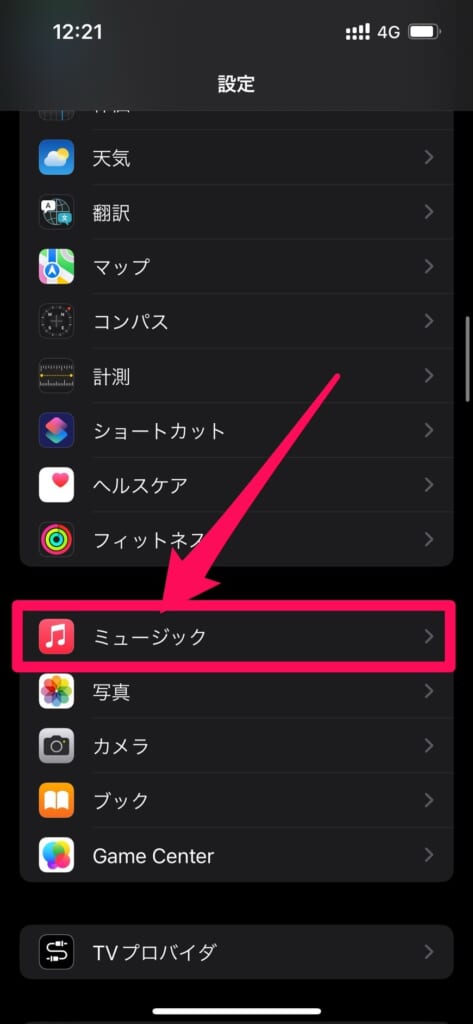
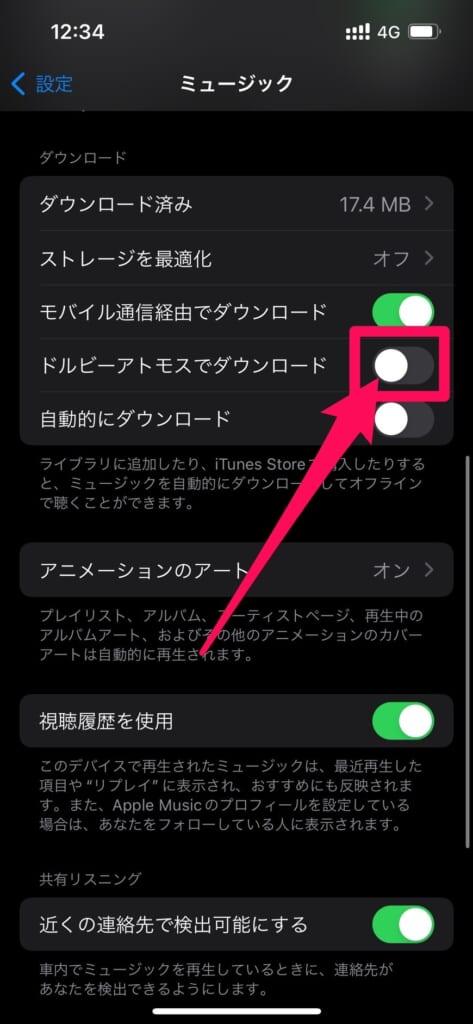
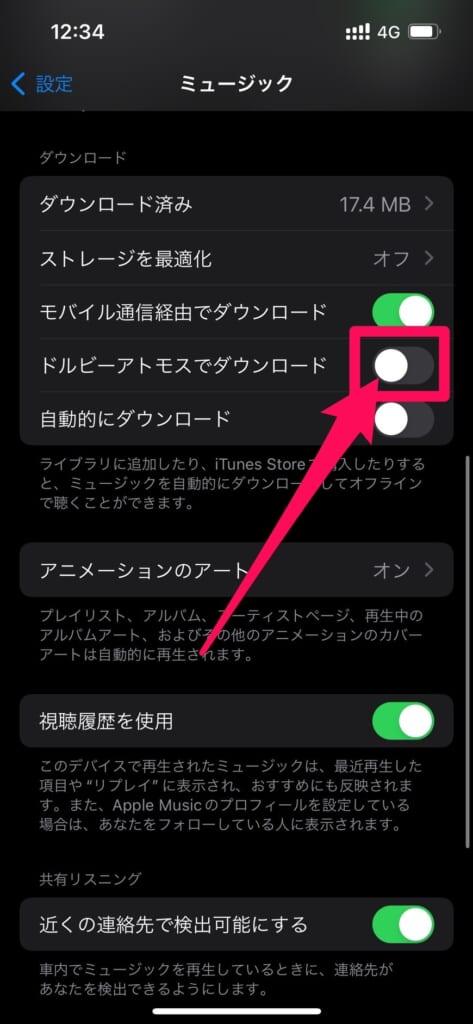
iPhoneのアラームの音量は変更できる?
iPhoneの本体設定から変更することができます。
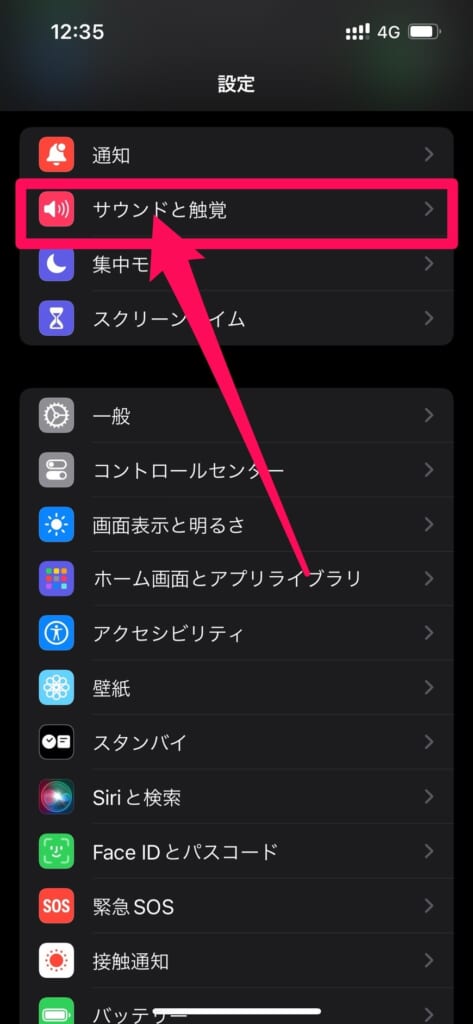
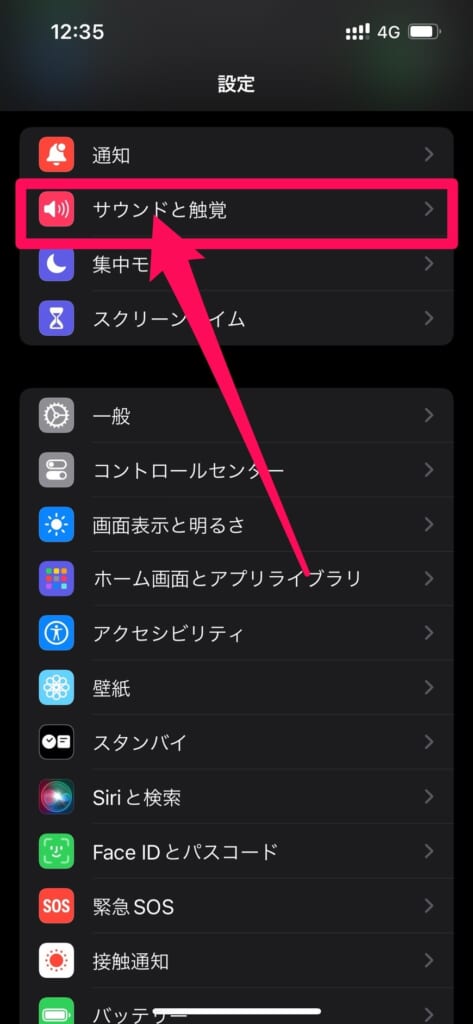
「サウンドと触覚」に表示されている「着信音と通知音」の下のスライダーで音量調整ができます。
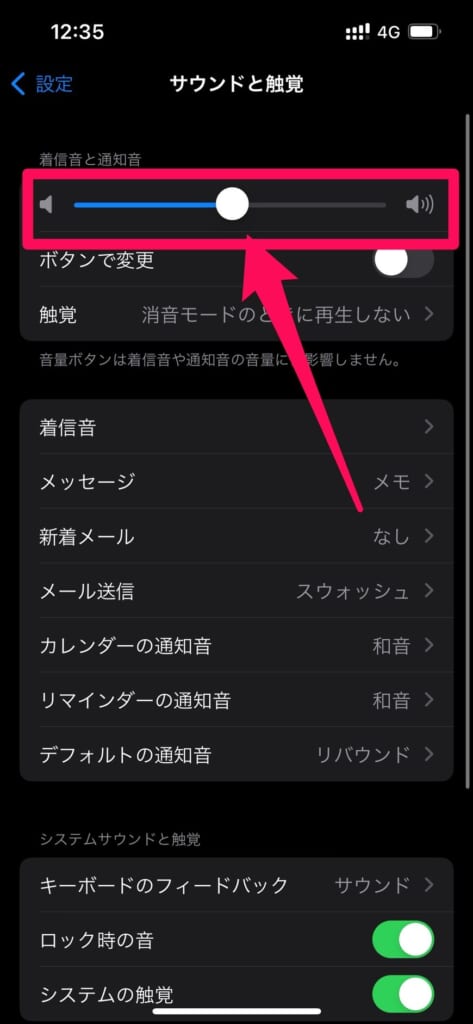
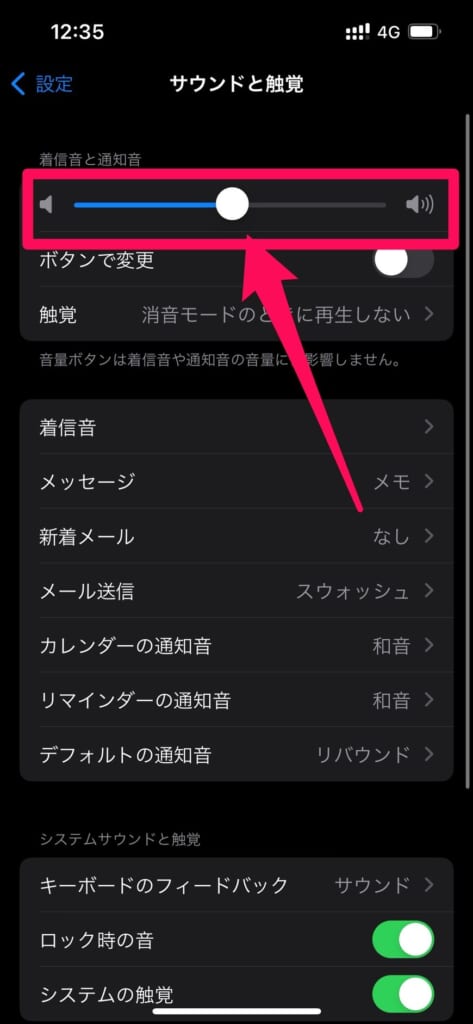
「ボタンで変更」をオンにすると、iPhone本体の音量ボタンでアラームの音量を変更することができるようになります。
ただし、ボタンで変更をオンにして、iPhoneの本体音量を0にしていたことを忘れてしまうと、アラームが鳴らない!なんて事態が起こることもありますので、「ボタンで変更」をオンにする際は注意しましょう。
例:外出先で動画を音量0の状態で鑑賞→その後自宅に戻ってから音量を上げずに就寝→アラームが鳴らない!!
iPhoneのアラーム音にSpotifyの音楽を設定できる?
iPhoneのアラーム音に設定できる音楽サブスクサービスは「Apple Music」のみです。



Spotifyの曲をアラーム音に設定することはできません。
自分の好きな曲をアラーム音に設定したい場合は、Apple Musicへの乗り換えをおすすめします。
まとめ


今回はiPhoneのアラームでApple Musicの音楽が設定できない、流れない時の対処法について解説させていただきました。
iPhoneのスタンバイモードを設定している場合でもアラームが鳴らないのでご注意ください。
では、本記事のまとめです。
- Apple Musicの音楽をアラームに設定するためには「ダウンロード」が必要
- ダウンロードの音質設定が「ロスレス」だと、デフォルトのアラーム音が流れるので、オフにする
- ロスレスをオフにしてもデフォルトのアラーム音が流れる場合は「ドルビーアトモス」をオフにする
- Apple Music以外の音楽サブスクサービスの曲はアラーム音に設定できない














